Snimajte video, audio, igranje i web kameru za jednostavno snimanje dragocjenih trenutaka.
3 vodiča za snimanje zaslona Genshin Impact [Vodič]
Genshin Impact je 3D igra otvorenog svijeta usmjerena na igranje virtualnih uloga s izvrsnom pričom i likovima. Snimanje Genshin Impacta sa svojom čarobnom avanturom i akcijom postalo je vrlo popularno među igračima zbog svoje sposobnosti da korisnicima pruži Budući da ste ovdje, mogli biste potražiti izvediv način za pohranjivanje svog izvrsnog igranja ili dijeljenja na raznim platformama. Pa, na pravoj ste stranici! U ovom smo postu predstavili 3 načina bez muke za snimanje Genshin Impact igranja uz visoku kvalitetu!
Popis vodiča
1. dio: Najbolji način za snimanje Genshin Impact igranja uz visoku kvalitetu Dio 2: Kako snimiti Genshin Impact putem OBS-a na Windows/Mac Dio 3: Koraci za snimanje Genshin Impacta uz GeForce Experience Dio 4: Često postavljana pitanja o tome kako snimiti Genshin Impact1. dio: Najbolji način za snimanje Genshin Impact igranja uz visoku kvalitetu
Jedan od najlakših načina, a ipak najbolji među ostalim preporukama, jest snimanje Genshin Impact igranja pomoću 4Easysoft Screen Recorder alat. Ovaj alat prilagođen korisniku nudi značajke jednostavne za korištenje koje vam omogućuju snimanje istaknutih trenutaka na zaslonu Genshin Impacta i vještina igranja. Dodatno, integriran je s CPU i GPU tehnologijom ubrzanja koja će snimiti vaše igranje s visokom kvalitetom i bez problema s kašnjenjem. Štoviše, njegove sjajne značajke i funkcionalnosti dobro su sastavljene, što vam omogućuje brzo i učinkovito snimanje Genshin Impact igranja.

Podržite opcije podešavanja izlaza koje možete koristiti za poboljšanje ukupne kvalitete vašeg snimljenog Genshin Impacta.
Ponudite razne prilagodljive tipkovničke prečace koji vam omogućuju pokretanje, pauziranje, zaustavljanje ili brzo snimanje zaslona.
Opremljen je značajkom odabira područja koja vam omogućuje odabir željenog područja vašeg zaslona.
Mogućnost snimanja vašeg Genshin Impact igranja i vaše web kamere istovremeno.
100% Sigurno
100% Sigurno
Kako snimiti Genshin Impact igranje visoke kvalitete koristeći 4Easysoft Screen Recorder:
Korak 1Preuzmite i instalirajte 4Easysoft Screen Recorder alat na vašoj Windows ili Mac radnoj površini. Zatim pokrenite alat i kliknite Snimač igre dugme.

Korak 2Zatim će alat automatski otkriti vašu Genshin Impact igru. Također možete kliknuti na Odaberite igru gumb i označite Genshin Impact. Kako biste snimili igru i svoju reakciju istovremeno, kliknite Web kamera i Prekidač mikrofona gumbe da biste ih uključili.

3. korakNakon toga, kako biste osigurali kvalitetan rezultat, označite Postavljanje rekorda gumb s oprema ikona. Na Postavke prozor, odaberite Izlaz tab. Ovdje možete postaviti svoj izlaz broj sličica u sekundi do 60 fps i Kvaliteta videa do Lossless. Zatim, nakon što završite s postavljanjem, kliknite u redu gumb ispod Audio postavke.

Korak 4Zatim pokrenite postupak snimanja Genshin Impacta klikom na REC dugme. Prije nego što završi odbrojavanje od 3 sekunde, vratite se na svoj Genshin Gameplay.

Korak 5Ako ste završili sa snimanjem svog Genshin Impact igranja, označite ikonu Stop. Nakon toga, alat će vas dovesti do svoje ugrađene značajke pregleda. Ovdje možete pogledati svoj izlaz ako želite prije nego što kliknete Izvoz dugme.

Dio 2: Kako snimiti Genshin Impact putem OBS-a na Windows/Mac
Sada kada ste otkrili najbolji način za snimanje Genshin Impact igranja, OBS Studio je još jedan alat za snimanje zaslona koji bi vam mogao pomoći. Ovaj lagani, pristupačan alat za snimanje zaslona otvorenog koda ima mogućnost snimanja Genshin Impact igranja uz visoku kvalitetu. Štoviše, može pružiti izlaz snimljen na ekranu s visokom kompresijom uz zadržavanje izvorne kvalitete. Nadalje, također je programiran da vam pruži visoke performanse tijekom procesa snimanja zaslona. Ako pitate podržava li OBS snimanje web kamerom tijekom igranja, odgovor je da! Može! Sada, kako snimiti Genshin Impact na OBS Studio? Evo koraka koji će vam reći kako:
Korak 1Preuzmite OBS Studio na vašem Windows ili Mac računalu. Nakon toga, pokrenite ga, kliknite Dodati gumb s Plus ikona ispod Izvor odjeljak i odaberite Igra Snimanje od opcija. Nakon toga ostavite oznaku kao Igra Snimanje i označite u redu dugme.
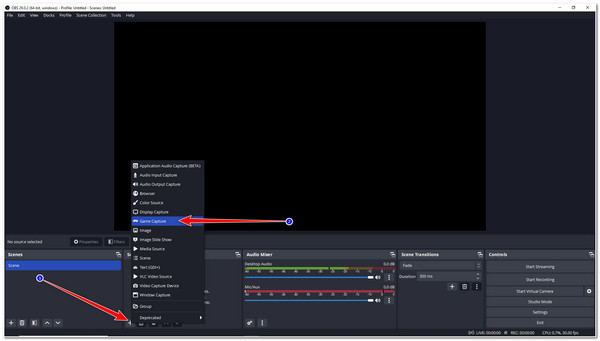
Korak 2Na Svojstva za 'Game Capture' prozor, kliknite na Padajući izbornik načina rada i odaberite Snimite bilo koju aplikaciju preko cijelog zaslona i označite gumb OK.
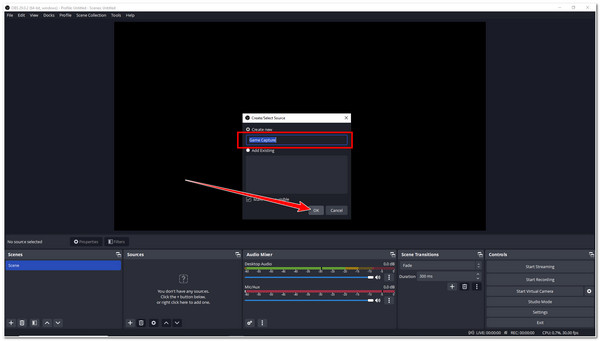
3. korakNakon toga, idite do svog Genshin utjecaj, pokrenite ga Cijeli zaslon i vratiti se svome OBS Studio. Nakon što se vaš gameplay pojavi na OBS prozoru, alat je prepoznat i počinje ga snimati.
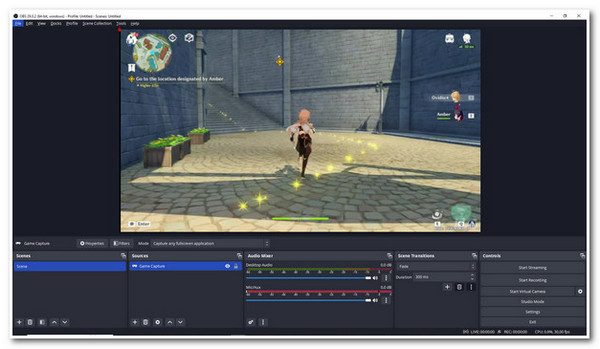
Dio 3: Koraci za snimanje Genshin Impacta uz GeForce Experience
Osim OBS Studija, GeForce iskustvo također je jedan od najboljih alata za snimanje Genshin Impact igranja! Ovaj alat za snimanje zaslona je izvanredan jer može poboljšati izgled vašeg snimljenog igranja na zaslonu. Korištenjem njegovih izvrsnih filtara možete podići svoje Genshin Impact snimke na višu razinu. Također je opremljen optimizacijom postavki igre, automatski optimizirajući GPU, CPU i zaslon vašeg računala. Ova vam značajka omogućuje uživanje u snimanju vašeg Genshin Impact igranja na zaslonu uz najbolju izvedbu i ravnotežu kvalitete slike. Dakle, kako snimiti Genshin Impact gameplay koristeći GeForce Experience? Ovo su koraci koje trebate poduzeti:
Korak 1Pokrenite GeForce iskustvo na vašem računalu i pristupite Snimiti opciju iz preklapanja pritiskom na Alt + Z na vašoj tipkovnici. Nakon toga kliknite na postavke gumb za prilagodbu željenog Video snimanje postavke.
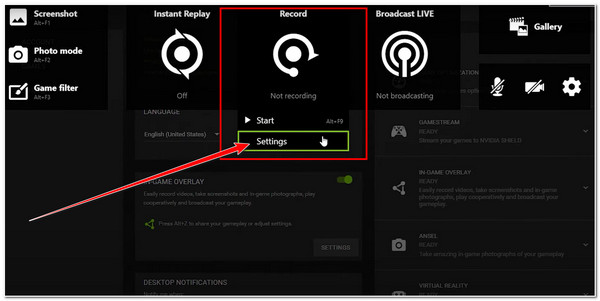
Korak 2Zatim odaberite željenu kvalitetu, razlučivost, broj sličica u sekundi i brzinu prijenosa u bitovima Video snimanje prozor. Kada ste zadovoljni svojim postavkama, označite Uštedjeti gumb u gornjem desnom kutu zaslona kako biste spremili svoje postavke.
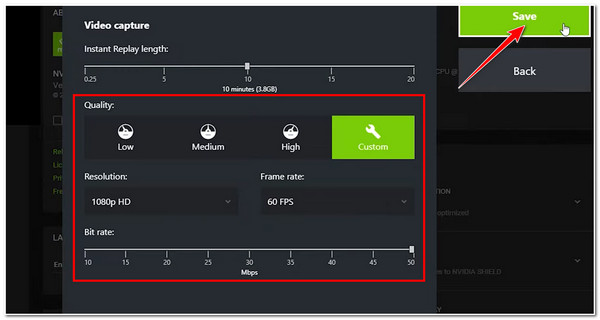
3. korakNakon toga pokrenite proces snimanja pritiskom na Početak gumb ispod Snimiti opcija. Zatim će GeForce Experience automatski pokrenuti proces snimanja.
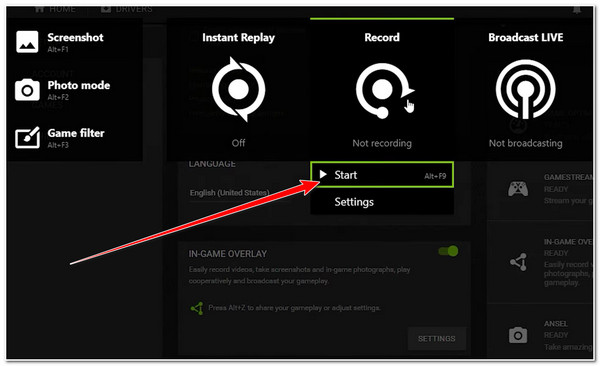
Dio 4: Često postavljana pitanja o tome kako snimiti Genshin Impact
-
Kako prikazati snimak Genshin Impact mobitela?
Možete koristiti ugrađenu značajku snimanja zaslona vašeg uređaja na Androidu ili iPhoneu. Možete im jednostavno pristupiti na kontrolama vašeg Android uređaja ili u kontrolnom centru vašeg iPhonea.
-
Podržava li OBS Studio prečace za brzo pokretanje snimanja Genshina?
Da, podržava prilagodljive prečace! Ako ne znate gdje dodati željene tipke prečaca za pokretanje određenih procesa, samo idite u svoj OBS Studio i kliknite Datoteka tab. Zatim među opcijama odaberite postavke, au novom prozoru označite Prečaci. Sada možete dodati različite kratke tipke za svaku funkciju ili proces.
-
Kako kvalitetno snimiti Genshin Impact?
Budući da Genshin Impact pruža 4K rezoluciju i 60 fps frame rate tijekom igranja igrice, trebali biste također prilagoditi iste postavke na snimaču.
Zaključak
Eto ga! Ovo su 3 izvrsna načina za snimanje Genshin Impact igranja. Sada možete pohraniti i dijeliti čarobnu avanturu i uzbudljivu akciju koju ste doživjeli na otvorenom svijetu Genshin Impacta. Među tri opcije, 4Easysoft Screen Recorder alat je najbolji! Zahvaljujući jednostavnom procesu snimanja na zaslonu, koji daje rezultate visoke kvalitete! Započnite svoje putovanje na Genshin Impactu i snimite vrhunske trenutke igranja uz 4Easysoft Screen Recorder već danas!
100% Sigurno
100% Sigurno

 Objavio
Objavio 